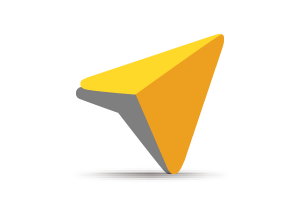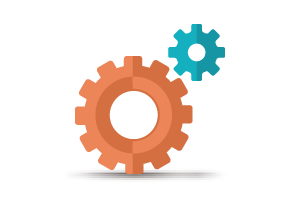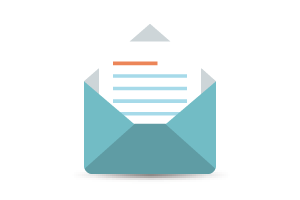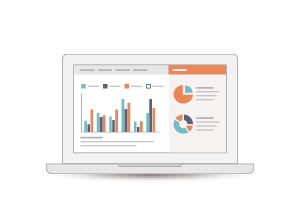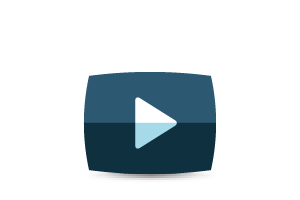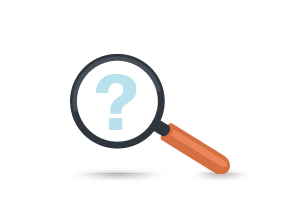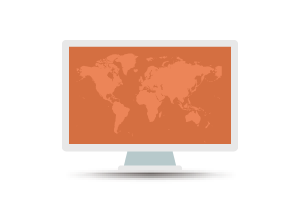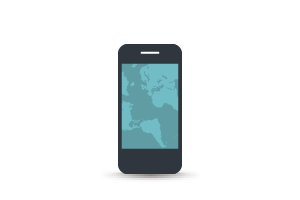е®ҡдҪҚж“ҚдҪңиӘӘжҳҺ
й—ңйҚөеӯ—GPSiOSе®ҡдҪҚе°ҺиҲӘ PAPAGO!
иӘҝж•ҙ GPS еҠҹиғҪпјҡгҖҢжүӢж©ҹ вҶ’ иЁӯе®ҡ вҶ’ йҡұз§Ғ вҶ’ е®ҡдҪҚжңҚеӢҷпјҲи«Ӣй–Ӣе•ҹпјүвҶ’ е°ҺиҲӘ PAPAGO!пјҲи«Ӣй–Ӣе•ҹпјүгҖҚгҖӮ
й–Ӣе•ҹ GPS еҠҹиғҪеҫҢпјҢи«ӢйҮҚж–°е•ҹеӢ•е°ҺиҲӘ PAPAGO!пјҢдёҰи«Ӣй»һйҒёй»ғиүІз®ӯй ӯйҖІе…Ҙе°ҺиҲӘең°ең–з•«йқўпјҢиӢҘең°ең–е‘ҲзҸҫеҪ©иүІпјҢеҚіиЎЁзӨәе°ҺиҲӘе®ҢжҲҗе®ҡдҪҚгҖӮ
еӣ жүӢж©ҹе°ҺиҲӘи»ҹй«”жң¬иә«дёҚе…·е®ҡдҪҚеҠҹиғҪпјҢиӢҘдҫқз…§дёҠиҝ°жӯҘй©ҹд»Қз„Ўжі•е®ҡдҪҚпјҢе»әиӯ°и«ӢжҙҪи©ўжӮЁзҡ„зЎ¬й«”иЈқзҪ®е•ҶгҖӮ
е°ҺиҲӘ PAPAGO! дёҚйңҖйҖҸйҒҺз¶Іи·ҜйҖЈз·ҡпјҢеғ…йңҖзЎ¬й«”иЁӯеӮҷе…§еҗ«жңү GPS жҷ¶зүҮеҚіеҸҜдҪҝз”ЁгҖӮ
(е°ҺиҲӘ PAPAGO! жң¬иә«дёҚе…·жңү GPS е®ҡдҪҚеҠҹиғҪпјҢд»ҚйңҖеҫһзЎ¬й«”иЁӯеӮҷд№Ӣ GPS жҷ¶зүҮеҸ–еҫ—е®ҡдҪҚиіҮж–ҷгҖӮ)и«ӢзўәиӘҚд»ҘдёӢиЁӯе®ҡпјҢGPS еҠҹиғҪдҪҚж–јпјҢжүӢж©ҹ вҶ’ иЁӯе®ҡ вҶ’ дҪҚзҪ® вҶ’ е®ҡдҪҚжңҚеӢҷпјҢеӢҫйҒёй–Ӣе•ҹ GPSпјҢеҸҰеӨ–пјҢи«ӢзўәиӘҚе®ҡдҪҚжңҚеӢҷдёӯпјҢе°ҺиҲӘPAPAGO! й …зӣ®жҳҜеҗҰжңүй–Ӣе•ҹгҖӮ
и»ҹй«”е®ҡдҪҚй ҶеәҸ第дёҖе„Әе…Ҳи—Қзүҷ GPS иЈқзҪ®гҖҒ第дәҢдҪҝз”ЁиЎӣжҳҹ GPS е®ҡдҪҚгҖҒ第дёүдҪҝз”Ё Wi-Fi or 3G е®ҡдҪҚпјҲдҪҝз”Ё Wi-Fi е®ҡдҪҚжңғжңүиӘӨе·®дё”дёҚз©©е®ҡпјүгҖӮ
當 GPS й–Ӣе•ҹеҫҢиҷ•ж–јз©әжӣ ең°еҚҖе®ҡдҪҚпјҢе®ҡдҪҚжҷӮй–“зҙ„йңҖ 3~5 еҲҶйҗҳпјҢи«Ӣе…ҲиҮіжҲ¶еӨ–е®ҡдҪҚе®ҢжҲҗеҫҢеҶҚдҪҝз”ЁгҖӮжҲ–жҳҜеҸҜд»Ҙе…Ҳе°ҮжүӢж©ҹ/е№іжқҝзҡ„ GPS е…ҲзўәеҜҰй–Ӣе•ҹпјҢй–Ӣе•ҹеҫҢпјҢи«Ӣе°ҮжүӢж©ҹй–Ӣе•ҹйЈӣиҲӘжЁЎејҸпјҢиҮіе®ӨеӨ–йҖІиЎҢең°дҪҚгҖӮ
GPS е®ҡдҪҚзӣёй—ңиіҮиЁҠпјҡ
- GPS е®ҡдҪҚжҷӮпјҢеӣ еҸ—еӨ©еҖҷеҸҠдҪҝз”Ёең°й»һ (й«ҳжЁ“ / йҡ§йҒ“ / ең°дёӢйҒ“ / жЁ№жһ—) жүҖеҪұйҹҝпјҢдё” GPS иЁҠиҷҹз„Ўжі•з©ҝйҖҸе»әзҜүзү©еҸҠеҗ«йҮ‘еұ¬жҲҗд»Ҫд№ӢжұҪи»Ҡйҡ”зҶұзҙҷпјҢиӢҘе№іеёёдәӨйҖҡе·Ҙе…·жҳҜжұҪи»ҠпјҢе»әиӯ°еҸҜж–ји»ҠеӨ–е®ҢжҲҗе®ҡй»һе®ҡдҪҚеҫҢеҶҚиҮіи»Ҡе…§йҖІиЎҢе®ҡдҪҚжҜ”ијғпјҢиӢҘж–ји»Ҡе…§е®ҡдҪҚж•ёж“ҡйҷҚдҪҺпјҢе°ҮзӮәи»Ҡе…§йҡ”зҶұзҙҷеҪұйҹҝе®ҡдҪҚгҖӮ
- иӢҘи»Ҡе…§е·Іе®үиЈқиЎҢи»ҠиЁҳйҢ„еҷЁеҸҠе…¶е®ғе°ҺиҲӘиЁӯеӮҷпјҢи«Ӣе…Ҳ移йҷӨйӣ»жәҗеҫҢйҖІиЎҢ GPS е®ҡдҪҚдҪҝз”ЁпјҢд»ҘйҒҝе…Қзӣёй—ңиЁҠиҷҹе№Іж“ҫ GPS жҺҘ收дҪҝз”ЁгҖӮ
- жүӢж©ҹзЎ¬й«”е…§зҡ„ GPS жҷ¶зүҮжҺҘ收ж•ҲжһңпјҲеј·ејұпјүд№ҹжңғеҪұйҹҝе°ҺиҲӘе®ҡдҪҚгҖӮ
иІјеҝғе°ҸжҸҗйҶ’пјҡ
- йҖІиЎҢ GPS жё¬и©ҰеҸҠе•ҸйЎҢжҺ’йҷӨеүҚи«Ӣе…Ҳе°ҮзЎ¬й«”иЈқзҪ®е……йЈҪйӣ»жәҗжҲ–и“„йӣ» 50% д»ҘдёҠеҫҢеҶҚйҖІиЎҢдёҠиҝ°ж“ҚдҪңжҺ’йҷӨе•ҸйЎҢпјҢд»ҘйҒҝе…Қйӣ»йҮҸйҒҺдҪҺз„Ўжі•е®ҢжҲҗе®ҡдҪҚгҖӮ
- дҪҝз”Ёе°ҺиҲӘ PAPAGO! жҷӮпјҢи«Ӣй—ңй–үе…¶д»–дҪҝз”Ё GPS иіҮж–ҷзҡ„и»ҹй«”пјҢйҒҝе…Қе…¶д»–и»ҹй«”е№Іж“ҫ GPS иіҮж–ҷжҺҘ收гҖӮ
- иӢҘжңүе®ҡдҪҚе•ҸйЎҢпјҢе»әиӯ°иҮі Google Play дёӢијү GPS TEST жҮүз”Ёи»ҹй«”пјҢеҸҜд»Ҙе–®зҙ”дёҚйҖҸйҒҺз¶Іи·Ҝжё¬и©ҰжүӢж©ҹе№іжқҝ GPS жҺҘ收зӢҖжіҒгҖӮ
еӣ жүӢж©ҹе°ҺиҲӘи»ҹй«”жң¬иә«дёҚе…·е®ҡдҪҚеҠҹиғҪпјҢиӢҘдҫқз…§дёҠиҝ°жӯҘй©ҹд»Қз„Ўжі•е®ҡдҪҚпјҢе»әиӯ°и«ӢжҙҪжӮЁзҡ„зЎ¬й«”иЈқзҪ®е•ҶгҖӮ